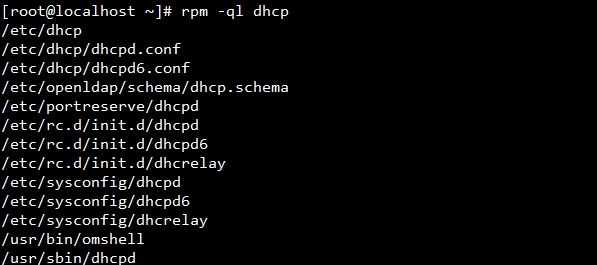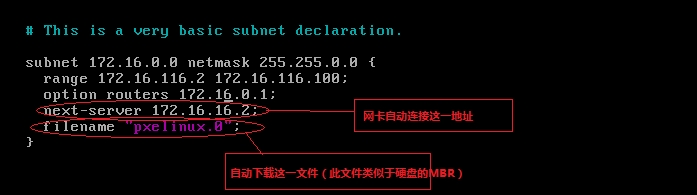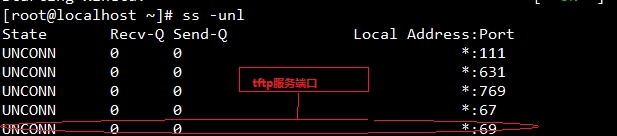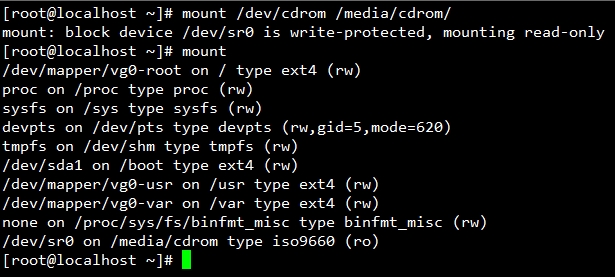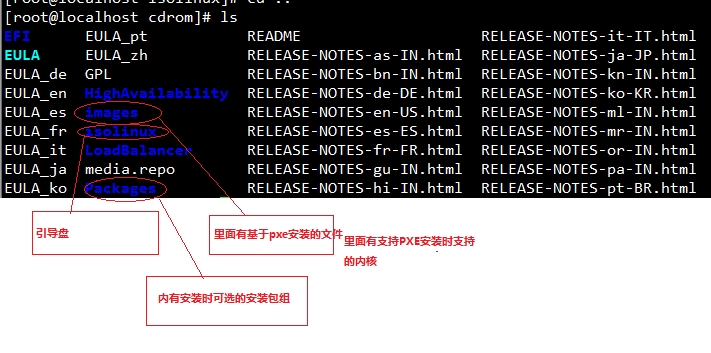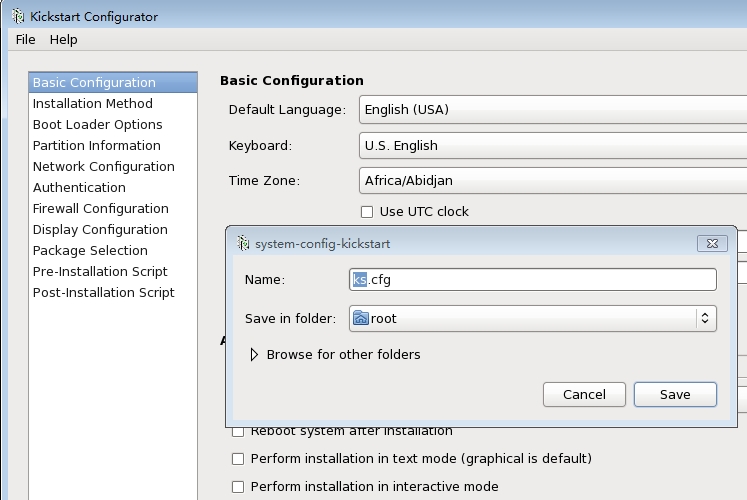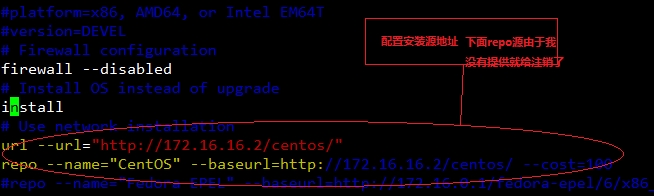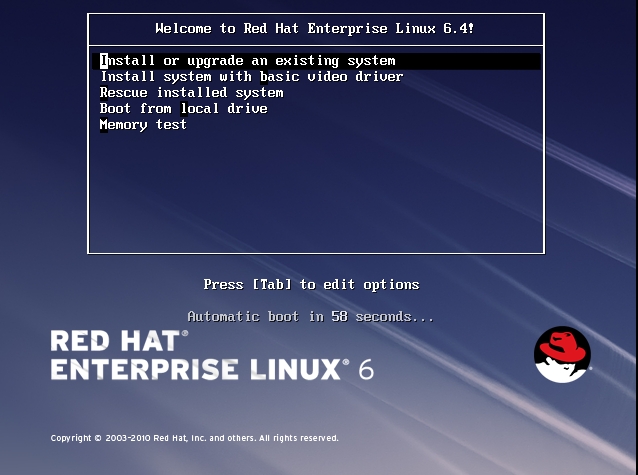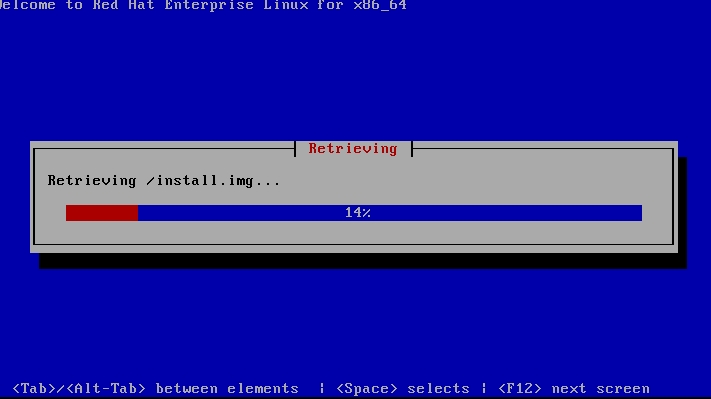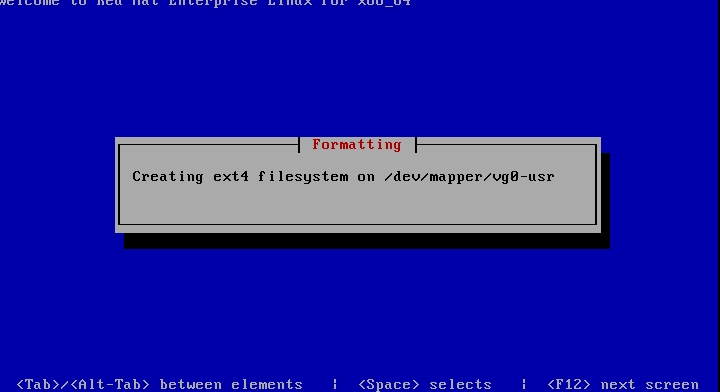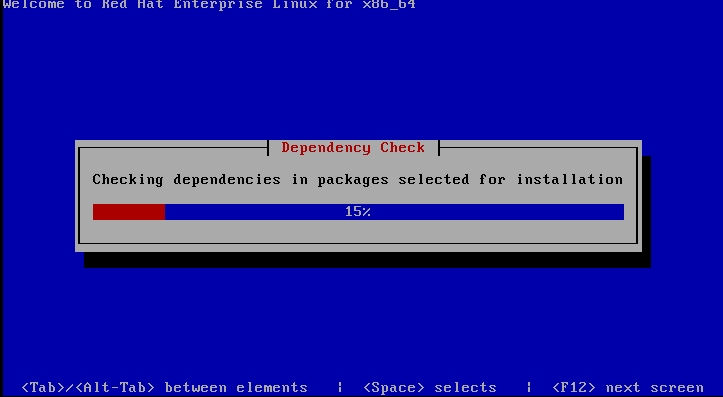Linux之如何配置PXE
Linux系统安装是我们工作中经常会遇到的问题,对于主机少的项目我们能够很容易的利用光盘来进行安装但对于有众多主机安装的情况时我们在用人工一个一个用光盘安装是一件让人很头疼的事情,PXE安装就解决了这个问题,要想实现PXE安装我们的网内要有DHCP服务器,tftp服务,安装系统的源,提供引导的内核文件,实现自动化安装的**.cfg文件,下面我们就分别把这些服务配出(centos6.5)。
一:DHCP服务器配置
动态主机设置协议(Dynamic Host Configuration Protocol, DHCP)是一个局域网的网络协议,使用UDP协议工作,主要有两个用途:
给内部网络或网络服务供应商自动分配IP地址给用户
给内部网络管理员作为对所有电脑作中央管理的手段
1)安装DHCP服务器
主机配置好yum源后安装DHCP服务器 yum install dhcp
安装完成后查询一下安装情况:rpm -ql dhcp|less
2)配置地址池和引导内核地址信息
要想实现DHCP服务必须要配置/etc/dhcp/dhcpd.conf。
对于新安装的DHCP服务器我们可以复制cp /usr/share/doc/dhcp-4.1.1/dhcpd.conf.sample /etc/dhcp/dhcpd.conf
配置完后我们可以用service dhcpd configtest 对dhcpd.conf进行语法检查如果没有任何问题我们就可以启动DHCP服务了
3)启动DHCP服务器
这时我们就可以启动DHCP服务了 service dhcpd start;启动后查询下有没有对应的端口
ss -unl
二:配置tftp服务器
TFTP(Trivial File Transfer Protocol,简单文件传输协议)是TCP/IP协议族中的一个用来在客户机与服务器之间进行简单文件传输的协议,提供不复杂、开销不大的文件传输服务,端口号为69。
为什么要提供tftp服务器呢,提供tftp服务器主要是为了给需要安装的主机提供引导内核文件,我们选择网卡安装后,网卡会通过网络中的DHCP服务器所提供的IP地址和配置信息主动连接网络内的tftp服务器(网卡自带一个tftp连接程序)下载内核引导文件。
1)安装tftp服务器
yum install tftp
由于tftp服务器是一个很小的进程,网络中访问它的进程非常少,所以我们把tftp进程交给超级守护进程统一管理。这个超级守护进程为xinetd。所以在安装tftp服务时这个超级守护进程肯定会被装载。
2)打开tftp服务
要想打开tftp服务有效必须要确保打开超级守护进程xinetd,而默认情况下超级守护进程是打开的。打开tftp服务
查看下tftp进程端口号
三:配置PXE工作环境
复制 /usr/share/syslinux/pxelinux.0 到 /var/lib/tftpboot
四:提供引导安装的内核文件
1)挂载centos安装盘
挂载安装盘到/media/cdrom
打开安装盘里面有我们需要的引导内核文件和安装时的图形框架
2)创建安装开始时的选择界面
在 /var/lib/tftpboot/ 下创建pxelinux.cfg文件夹,然后把安装盘内的isolinux文件夹下的isolinux.cfg文件考到此目录下并命名为default
3)把安装盘内的引导内核文件复制到tftp文件中
tftp服务中放置文件的地方是在/var/lib/tftpboot/ 内,我们把内核文件复制到这里面就可以让连接上的主机下载了。pxe所依靠的安装内核文件是在安装盘内images文件夹内pxeboot内。
复制这两个文件到tftp服务器内。也就是/var/lib/tftpboot/ 内
4)把安装盘内的安装背景图片和安装选择框复制到tftp文件内
五:创建能够实现自动化安装的ks.cfg文件
1)安装能够配置ks.cfg的软件包
yum install system-config-kiksstart
打开配置窗口命令(用xshellmanager包组)
system-config-kickstart
编辑安装前配置文件最后保存成**.cfg 本例为ks.cfg
第二种方法直接修改之前已安装的程序内生成的***.cfg文件
六:创建安装源
1)本次我们使用HTTP服务来作为系统安装的源
安装HTTP服务 yum install http
打开HTTP服务 service httpd start
2)在/var/www/html/ 下创建centos文件夹
mkdir /var/www/html/centos
3)把挂载在/media/cdrom的源连接到/var/www/html/centos/
mount --bind /media/cdrom /var/www/html/centos/
七:配置实验主机和客户端
本次实验采用C/S架构
1)根据上面的DHCP服务器我们知道本次的主机IP地址我们设置为172.16.16.2. 客户端主机的IP地址我们通过DHCP服务器获得。
2)配置ks.cfg文件
3)配置/ver/lib/tftpboot/pxelinux.cfg/default
八:配置实验的虚拟机地址进行安装
设置开机的引导选项
进入引导界面后按enter键
加载引导内核文件
进行自动分区
记行自动安装
结束:PXE自动化安装结束了,通过服务的配置我们可以不用在一台一台机器进行安装了。
本文出自 “slayer” 博客,请务必保留此出处http://slayer.blog.51cto.com/4845839/1532937
郑重声明:本站内容如果来自互联网及其他传播媒体,其版权均属原媒体及文章作者所有。转载目的在于传递更多信息及用于网络分享,并不代表本站赞同其观点和对其真实性负责,也不构成任何其他建议。